TestLink - Plano de Teste
O planejamento de teste é a atividade mais importante para garantir que haja inicialmente uma lista de tarefas e marcos em um plano de linha de base para rastrear o andamento do projeto. Ele também define o tamanho do esforço de teste.
É o documento principal freqüentemente chamado de plano mestre de teste ou plano de teste do projeto e geralmente é desenvolvido durante a fase inicial do projeto.
Crie um plano de teste
Para criar um plano de teste, você deve ter a permissão Criar plano de teste.
A seguir estão as etapas para criar um plano de teste -
Step 1 - Vá para Plano de Teste → Gerenciamento do Plano de Teste no painel, conforme mostrado na captura de tela a seguir.
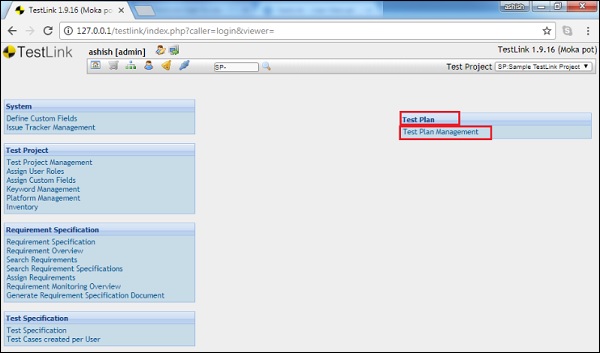
Se algum plano de teste estiver listado para o projeto, ele exibirá a lista de planos de teste. Caso contrário, ele exibe uma mensagem para criar um plano de teste para oferecer suporte à funcionalidade de execução de teste.
Step 2 - Clique no botão Criar conforme mostrado na captura de tela a seguir.

Ele exibe o formulário de criação do plano de teste.
Step 3 - Insira os seguintes detalhes no formulário.
Name - Deve ser o nome do plano de teste.
Description- Este campo deve conter as informações detalhadas de um plano de teste. Geralmente, um plano de teste consiste nas seguintes informações.
| Sr. Não. | Parâmetro e Descrição |
|---|---|
| 1 | Test plan identifier Referência de identificação única. |
| 2 | Introduction Uma breve introdução sobre o projeto e do documento. |
| 3 | Test items Um item de teste é um item de software que é o aplicativo em teste. |
| 4 | Features to be tested Um recurso que precisa ser testado no testware. |
| 5 | Features not to be tested Identifique os recursos e os motivos para não incluir como parte do teste. |
| 6 | Approach Detalhes sobre a abordagem geral do teste. |
| 7 | Item pass/fail criteria Documentado se um item de software foi aprovado ou reprovado no teste. |
| 8 | Test deliverables Produtos que fazem parte do processo de teste, como planos de teste, especificações de teste e relatórios de resumo de teste. |
| 9 | Testing tasks Todas as tarefas para planejar e executar o teste. |
| 10 | Environmental needs Definir os requisitos ambientais, como hardware, software, sistema operacional, configurações de rede e ferramentas necessárias. |
| 11 | Responsibilities Lista as funções e responsabilidades dos membros da equipe. |
| 12 | Staffing and training needs Captura os requisitos reais de pessoal e quaisquer habilidades específicas e requisitos de treinamento. |
| 13 | Schedule Declara as datas importantes de entrega do projeto e os principais marcos. |
| 14 | Risks and Mitigation Riscos e premissas de alto nível do projeto, bem como um plano de mitigação para cada risco identificado. |
| 15 | Approvals Captura todos os aprovadores do documento, seus títulos e a data de assinatura. |
Testlink oferece suporte a imagens, tabelas, links, caracteres especiais, etc. para tornar o conteúdo uma descrição rica.
Existem 2 caixas de seleção, como pode ser visto na imagem a seguir.
Active - Ele ativará o documento após a criação e você pode utilizar este documento na execução de testes ou qualquer outra atividade como referência.
Public- Permite que outros usuários usem este documento. Ele também ficará visível para outros usuários vinculados a este projeto. Se esta caixa de seleção estiver desmarcada, apenas a pessoa que criou pode usar e visualizar este documento.
Step 4 - Clique no botão Criar presente na parte inferior do formulário.

Depois de clicar em Criar, você pode ver o Plano de Teste adicionado junto com alguns ícones na extrema direita da tela, conforme mostrado abaixo.
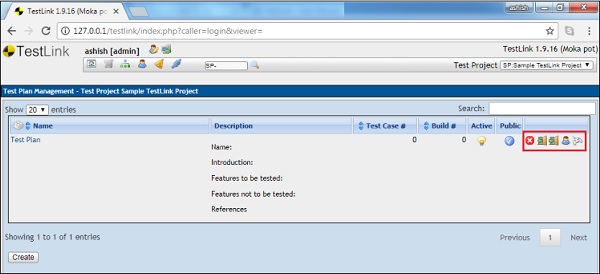
Esses ícones são excluir o plano de teste, exportar links para os casos de teste e plataforma, importar links para os casos de teste e plataforma, atribuir função e execução de teste da esquerda para a direita, conforme exibido na captura de tela abaixo.
Editar um plano de teste
Para editar um plano de teste, você deve ter permissão para editar.
A seguir estão as etapas para editar um plano de teste.
Step 1- Clique no nome do plano de teste para abrir os detalhes. O nome do Plano de Teste está presente na primeira coluna e é um hiperlink como mostrado na captura de tela a seguir.

Step 2- Abre os detalhes do plano de teste no modo de edição. Você pode editar o nome, a descrição e a seleção dos modos Ativo e Público.
Step 3- Anexe um arquivo no plano de teste. Este recurso está disponível apenas no modo de edição. Ao criar o plano de teste, você pode adicionar imagens / tabelas à descrição. No entanto, a opção de anexar um arquivo não está disponível.
Step 4 - Após atualizar os detalhes, clique em Atualizar para finalizar a edição.
A captura de tela a seguir mostra como editar um plano de teste.
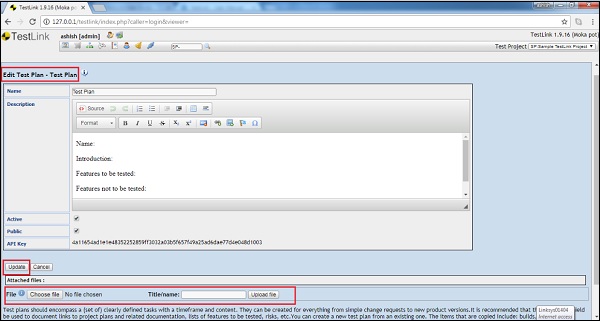
Excluir um plano de teste
Para excluir um plano, você deve ter permissão de exclusão.
Se um plano de teste for excluído, ele exclui o plano de teste e todos os seus dados correspondentes. Os dados incluem casos de teste, resultados, etc.
A seguir estão as etapas para excluir uma construção -
Step 1 - Vá para Gerenciamento do Plano de Teste → Plano de Teste no painel.
Step 2 - Clique no ícone Excluir correspondente à linha do plano de teste que precisa ser excluída, conforme mostrado abaixo.
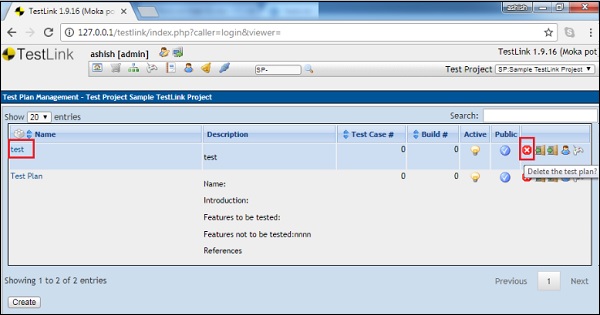
Um pop-up será exibido para uma confirmação da exclusão.
Step 3 - Clique em Sim conforme mostrado abaixo.
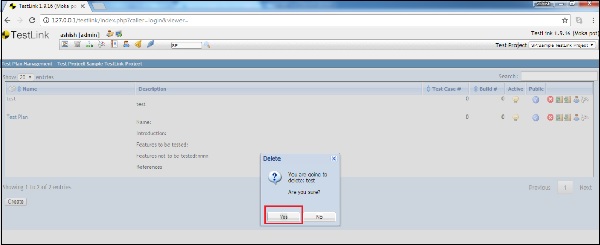
A página é atualizada e o plano de teste será excluído.